Vebêjin ka meriv çawa ji bo Windows 2.0 Boot û TPM 11 çalak dike
Ji ber xeletiyên "SecureBoot" û/an "TPM 11" nikarin Windows 2.0 saz bikin? Li vir e ku meriv çawa hem jî çalak dike, û hem jî çareseriyek bilez a ku bi tevahî hewcedariya wê ji holê radike.
Bi berdana Windows 11-ê, bikarhênerên li seranserê cîhanê bi heyecan û heyecan in. Navbera nû ji bo pir bikarhêneran nû, balkêş û karanîna hêsan xuya dike. Lêbelê, berî ku hûn bikevin hundurê, li vir çend tişt hene ku divê hûn zanibin.
Gelek bikarhêneran ragihandin ku di dema sazkirina Windows 11-ê de ji hêla sazkirinê ve an dema ku kontrol dikin ka PC-ya wan Windows 11-ê bi karanîna sepana Verastkirina PC-yê piştgirî dike re rastî xeletiyan hat.
Çewtiyên Hevbeş ên Windows 11
Heke hûn di sepana Kontrola Tenduristiya PC-ê de xeletiya "Ev komputer nikare Windows 11-ê bixebite" digirin, xeletiyên jêrîn ew in ku hûn dikarin bibînin. Bi baldarî bixwînin ku wateya her yek ji van xeletiyan fêm bikin.
⚠️ Divê TPM 2.0 li ser vê komputerê were piştgirî û çalak kirin
Heke hûn di Windows 2.0-ê de xeletiyek lihevhatina TPM 11 distînin, divê hûn wê di mîhengên BIOS-ê yên komputera xwe de çalak bikin. Ger hardwareyek weya paşîn hebe, pergala we dibe ku TPM 2.0 piştgirî bike, heke na, dibe ku hûn neçar bin ku rêgezek bikar bînin da ku hewcedariyên TPM 2.0 di Windows 11-ê de derbas bikin. (Em ê di gotarên pêşerojê de çareseriya alternatîf rave bikin) .
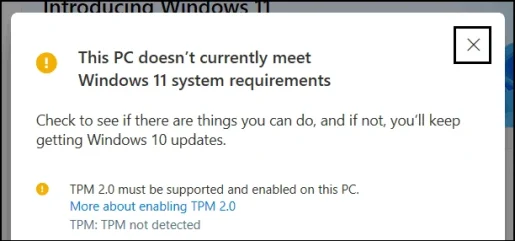
⚠️ Prosesor ji bo Windows 11 nayê piştgirî kirin
dewletên herî kêm Pêdiviyên pergalê ji bo Windows 11 Lêbelê, pêdivî ye ku hûn xwediyê pêvajoyek Intel-ê ya 11-an an mezintir be ku hûn bikarin Windows XNUMX-ê saz bikin. Hemî pêvajoyên Intel Core yên ji nifşê XNUMX-an kêmtir êdî ji hêla guhertoya herî dawî ya Windows-ê ve nayê piştgirî kirin.
Hûn dikarin navnîşa pêvajoyên piştgirîkirî yên ji bo her hilberînerê hardware li vir kontrol bikin → AMD | Intel | Qualcomm .
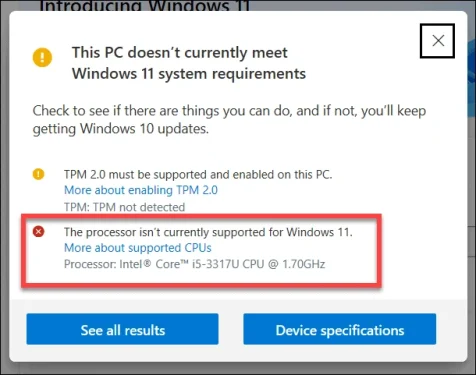
⚠️ Divê komputer boota ewle piştgirî bike
Windows 11 hewce dike ku Secure Boot li ser pergala we were çalak kirin da ku bikaribe guhertoya herî dawî ya Windows-ê bimeşîne. Xwezî, Secure Boot ji hêla pergalên cûrbecûr ve tê piştgirî kirin, û şans hene ku komputera we wê piştgirî dike lê ne wusa ye. Rêya herî bilez a kontrolkirina piştgiriya Secure Boot-ê li ser komputera xwe ev e ku meriv di BIOS-ê de boot bike û bibîne ka mîhengên ewlehiya BIOS-ê rêyek heye ku Boot-a Ewle li ser pergala we çalak bike.
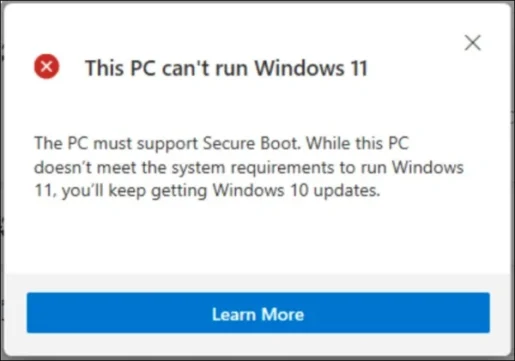
⚠️ Mezinahiya dîska pergalê divê 64 GB an mezintir be
Windows 11 Kontrola Tenduristî ya PC-ê di heman demê de mezinahiya dabeşa dîskê ya ku Windows niha li ser hatî saz kirin jî kontrol dike. Ger ew ji 64 GB kêmtir be, hûn hewce ne ku wê berfereh bikin û zêde bikin 64 GB an jî zêdetir da ku hûn bikaribin Windows 11-ê li ser pergala xwe saz bikin. An jî hûn dikarin her gav hilbijêrin ku Windows 11-ê li ser perçeyek dîskê ya din dema ku saz bikin Windows 11 saz bikin Ji ajokerek USB-ya bootable.
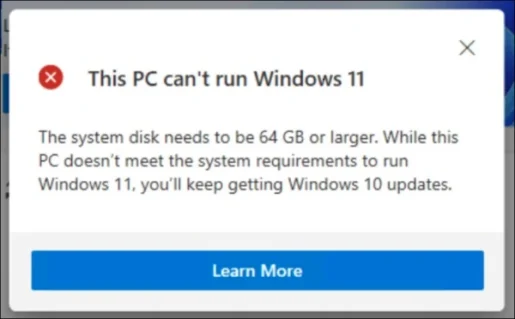
Çewtiya "Secure Boot" rast bikin
Gelek bikarhêner bi xeletiya "Ev komputer nikare Windows 11-ê bixebite" wekî sedem dema ku sazkera Windows 11-ê dixebitîne "Divê komputer piştgirî bide Secure Boot" re rûbirû bûn.
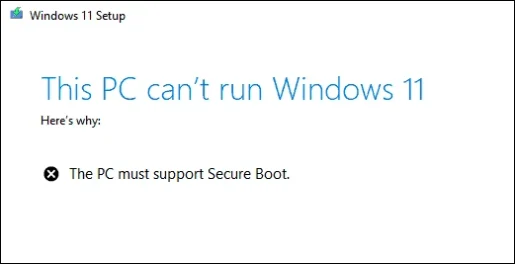
Di vê rewşê de, divê hûn ji mîhengên BIOS-ê Secure Boot çalak bikin. Lê berî ku hûn wê çalak bikin, pêdivî ye ku hûn fêm bikin ka ew çi ye.
Boot ewle çi ye?
Ew standardek ewlehiyê ye ku hatî pêşve xistin da ku pê ewle bibe ku PC-ya we tenê bi nermalava ku ji hêla OEM (çêkerê Amûrên Orjînal) ve tê pêbawer e bixebite. Dema ku hûn komputera xwe dest pê bikin, nermalava malware an nermalava xerab ji bootkirinê diparêze. Dema ku mîheng were çalak kirin, tenê ajokarên ku xwediyê sertîfîkayek ji Microsoft-ê ne dê werin barkirin.
Meriv çawa di mîhengên BIOS-ê de boota ewledar çalak dike
Nivîsk: Pêvajoya jêrîn ji bo laptopek HP-ê ye. Vebijarkên cihêreng û bişkojkên gihîştina navberê dibe ku li gorî hilberîneran cûda bibin. Lêbelê, konsept heman dimîne. Destûra ku bi pergalê re hatî kontrol bikin an li ser tevneyê bigerin da ku bişkojkan bibînin û pêwendiyê fam bikin.
Ji bo çalakkirina Secure Boot, pergalê vekin û dûv re dîsa dest pê bikin. Dema ku ekran ronî bibe, pêl bikin ESCYa sereke ew e ku meriv bikeve Pêşeka Destpêkê.
Piştre çap bike F10Mifteya ku têkevin Setup BIOS. Bişkojkên ku hûn li jêr dibînin ji bo gihîştina vebijarkên cihêreng dibe ku ji bo komputera we cûda bin. Wê li ser ekrana komputera xwe kontrol bikin an li modela komputera xwe li tevneyê bigerin.

Dûv re, biçin tabloya Pêşkeftî ya di BIOS Setup de.
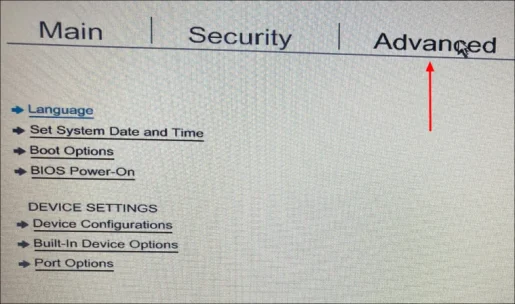
Ger hûn bibînin ku vebijarka Boot-a Ewle gewr e, mimkun e ku Moda Boot-a weya niha li Legacy were danîn.
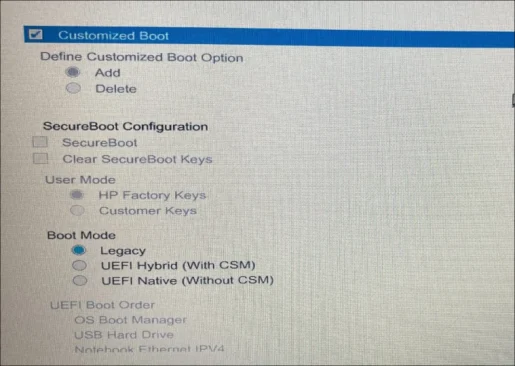
Ji bo gihîştina vebijarka Secure Boot, mîhenga UEFI Native (No CSM) li binê Moda Boot-ê hilbijêrin û dûv re qutiya Boot-a Ewle hilbijêrin.
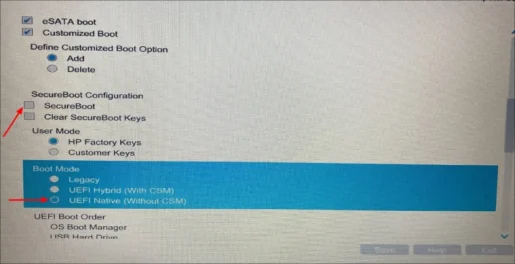
Dema ku hûn qutiya kontrolê hilbijêrin, dê ji we were xwestin ku hûn guheztinê piştrast bikin. Qebûl bikirtînin.
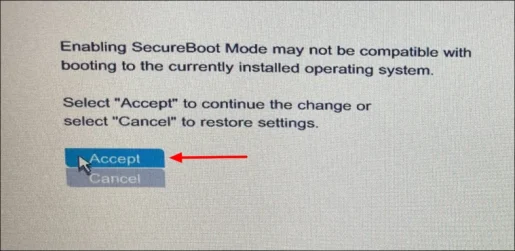
Di dawiyê de, Save li jêr bikirtînin da ku mîhengên nû bicîh bikin û dûv re komputera xwe ji nû ve bidin destpêkirin.
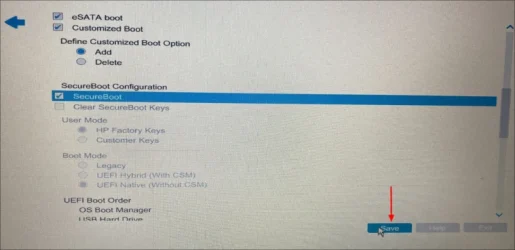
SecureBoot naha li ser pergala we çalak e.
Nivîsk: Piştî çalakkirina SecureBoot, dibe ku hûn nikaribin pergalê boot bikin, wekî ku bi min re bû. Ji ber vê yekê, piştî destpêkirina pergalê, têkevin menuya "Destpêk" û "Vebijarka Bootê ya Amûrê" hilbijêrin, ûajokerek USB-ê hilbijêrin ku hûn direvin Pergala xebitandinê ya Windows 11 li ser wê , û sazkirinê berdewam kir.
Meriv çawa di mîhengên BIOS-ê de TPM 2.0 çalak dike
Pêdiviya pergalê ya din ji bo Windows 11 piştgiriya TPM 2.0 e. Sazkera Windows 11 xeletiya "Divê komputera we piştgirî bide TPM 2.0" nîşan dide gava ku hûn sazkerê tenê ji hundurê Windows-ê dimeşînin, ne ji USB-ya bootable. Li wir, dibe ku xeletiya "Ev komputer nikare Windows 11-ê bixebite" tenê xuya bibe.
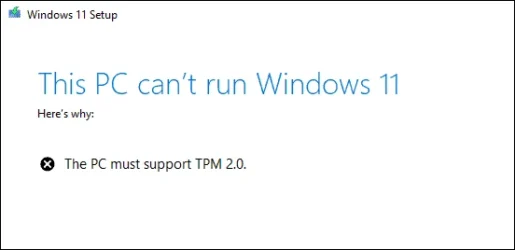
Xwezî, di mîhengên BIOS-ê de çalakkirina TPM 2.0 hêsan e. Lê berî ku em bi çalakkirina "TPM 2.0" di BIOS-ê de pêş de biçin, bila pêşî rewşa wê ya heyî di pergalê de jî kontrol bikin.
Ji bo kontrolkirina rewşa "TPM 2.0" , Bikirtînin WINDOWS + RJi bo ku emrê "Run" bimeşîne, têkevin tpm.mscdi qutiya nivîsê de, paşê OK bikirtînin an pêl bikin ENTERJi bo destpêkirina diyaloga Rêvebirê TPM.
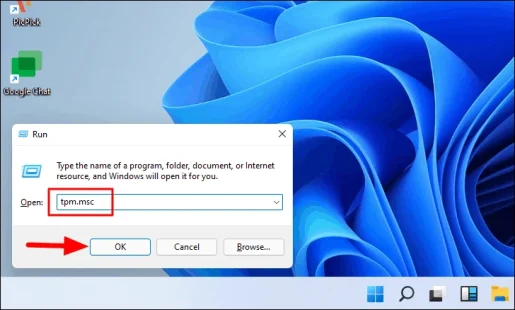
Piştre, beşa Rewşê kontrol bikin. Ger ew nîşan bide "TPM amade ye ku bikar bîne", wê hingê ew jixwe çalak e.
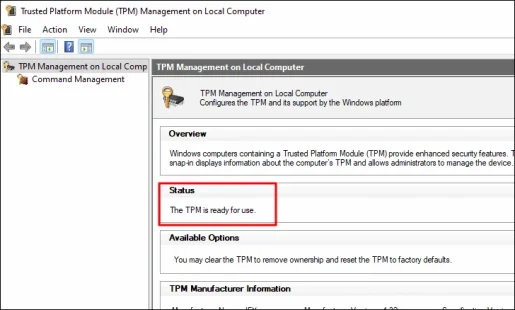
Ger hûn bibînin "Nika TPM-ya hevgirtî bibîne", Wext e ku meriv wê di mîhengên BIOS-ê de çalak bike.
Nivîsk: Dibe ku pêvajo ji bo hilberînerên cihêreng cûda be, tê pêşniyar kirin ku hûn biçin rûpela piştgirî ya hilberînerê cîhaza xwe ger gavên jêrîn li ser pergala we bicîh nebin.
Ji bo çalakkirina "TPM 2.0", Komputera xwe ji nû ve saz bikin û pê bixin ESC Bişkojka gava ku ekran ronî dibe ev e ku meriv têkevin Pêşeka Destpêkê. Hûn ê ji bo pêşekên cihêreng vebijarkên sereke yên cihêreng werin pêşkêş kirin. Yek ji bo 'Setup BIOS' hilbijêrin û li ser bikirtînin. Di doza min de (HP Laptop), ev bû F10 key.
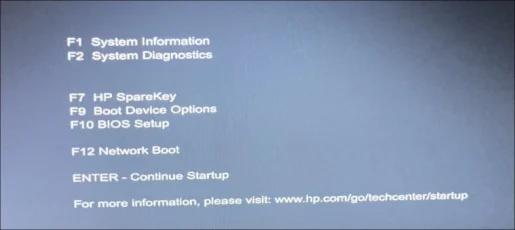
Naha hûn ê çend tabloyên ku li jor hatine navnîş kirin bibînin, biçin tabloya "Ewlekariyê".
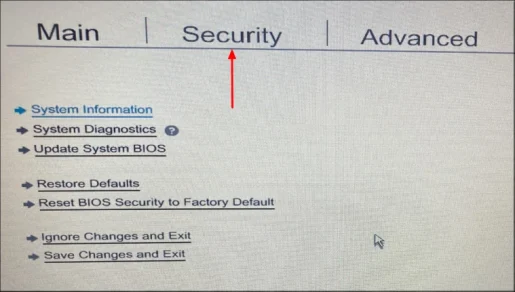
Li ser tabloya Ewlekariyê, vebijarka Ewlekariya TPM Emddded bibînin û hilbijêrin.
Nivîsk: Di hin rewşan de, vebijark dibe ku neçalak be. Ji bo gihîştina vebijarkê, divê hûn "Şîfreyek Rêvebirê BIOS" saz bikin. Piştî ku we şîfre saz kir, hûn dikarin xwe bigihînin TPM û mîhengên din ên ku berê hatine neçalak kirin.
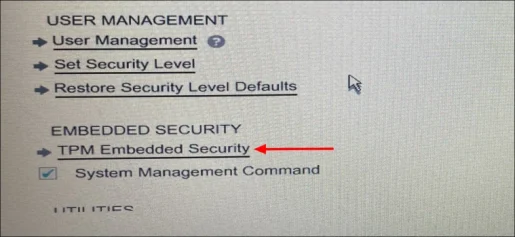
Dûv re, vebijarka "Cîhaza TPM" hilbijêrin û wê li ser "Berdest" bicîh bikin. Di dawiyê de, li jêr Save bikirtînin da ku guhartinan bicîh bikin.
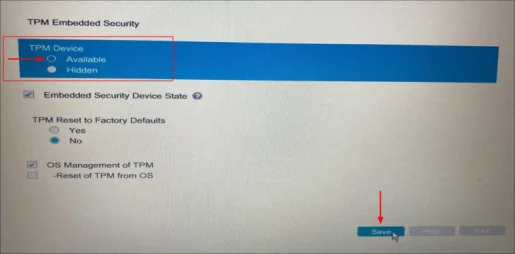
TPM niha li ser komputera we çalak e.









